Windows 资源保护无法启动修复服务的解决方法:
1、按下win+R 打开运行,输入:services.msc 点击确定打开服务;
2、找到Windows Modules Installer,右击它,点击启动。
3、启动服务后重新尝试是否可以正常运行sfc /scannow命令,若不行则再次打开运行,输入:regedit 点击确定打开注册表;
4、展开HKEY_LOCAL_MACHINE\System\CurrentControlSet\Control,在Control右侧找到RegistrySizeLimit,如果没有的话,在右侧空白区右键点击新建—DWORD(32位-值),命名为RegistrySizeLimit;
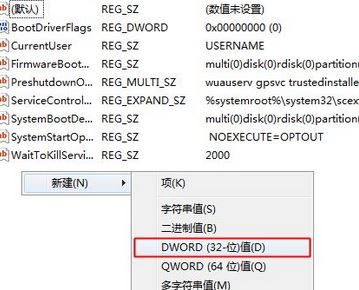
5、双击打开“RegistrySizeLimit”,点击“十六进制”,然后在左侧输入:ffffffff (8个f就对了不要多也不要少),点击确定保存设置;
设置完成后重启电脑,按下win+s打开小娜搜索cmd,在右键“管理员身份运行”,在命令提示符中执行SFC /SCANNOW命令即可解决问题!